將 Android 手機用作 Windows 11 藍牙滑鼠和鍵盤的指南

Android 手機每天都變得越來越智能,透過合適的第三方應用程序,您甚至可以將它們用作其他裝置的藍牙滑鼠或鍵盤。
如果您有 Windows 筆記型電腦、Mac、Chromebook、智慧電視或幾乎任何其他支援藍牙的平台,您可以將 Android 手機用作無線鍵盤或滑鼠。這不需要接收裝置上安裝任何軟體——您的 Android 手機或平板電腦會處理一切。
您可以在 Windows 11 中將手機用作滑鼠嗎?
當然可以。您需要一部 Android 手機、能夠上網以及一些耐心。首先,你必須從 Google 商店下載一個應用程序,然後你必須將 Android 手機連接到 Windows 11,經過一些調整,你就可以將你的手機變成滑鼠。
如何在 Windows 11 中將 Android 手機用作藍牙滑鼠或鍵盤
1.下載PC/手機藍牙鍵盤滑鼠
- 開啟Android 手機上的Play 商店,然後輸入Bluetooth & Mouse for PC/Phone。

- 選擇彈出的第一個選項 –藍牙鍵盤和滑鼠。
- 點選安裝。
- 開啟PC/手機的藍牙和滑鼠。
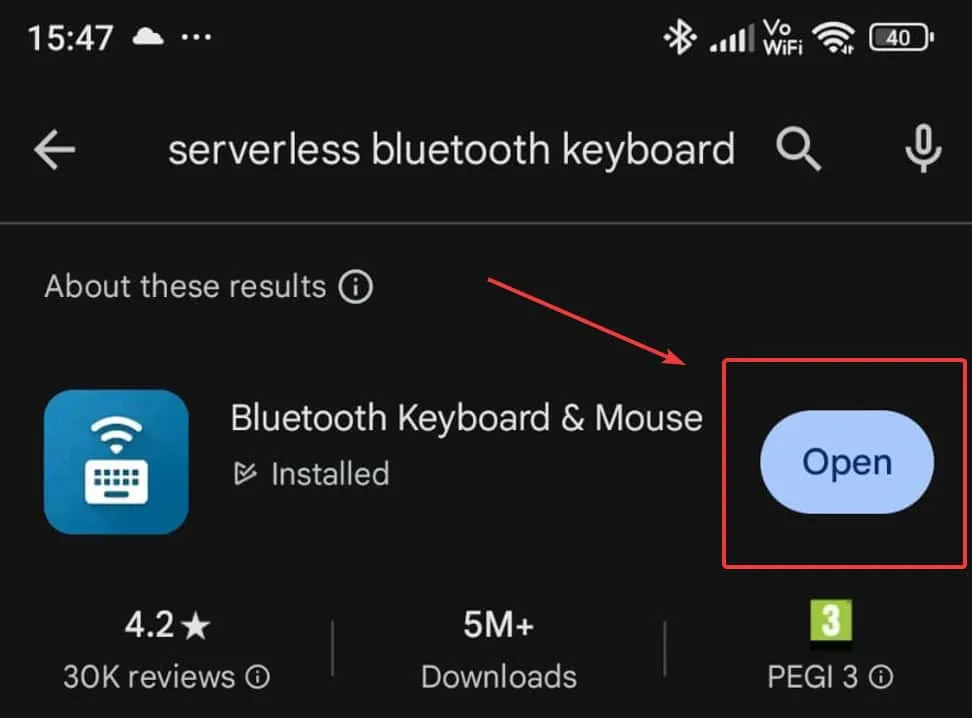
- 確保轉到應用程式選單中的滑鼠/鍵盤。
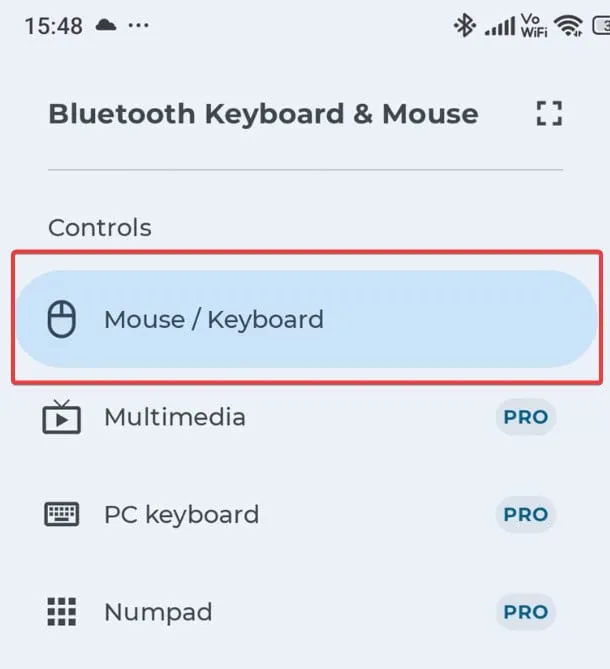
- 點擊滑鼠/鍵盤按鈕,然後點擊設定遠端設備。
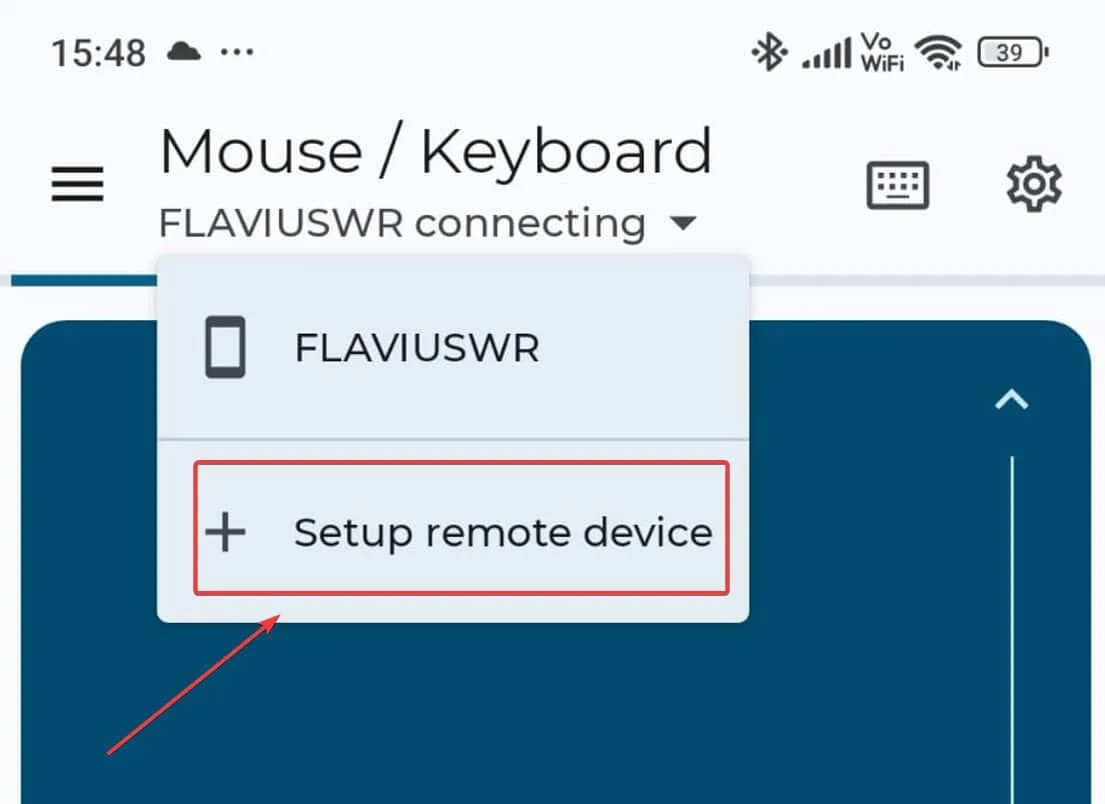
- 選擇您想要連接的 Windows PC。 (在我們的例子中,這就是設備)
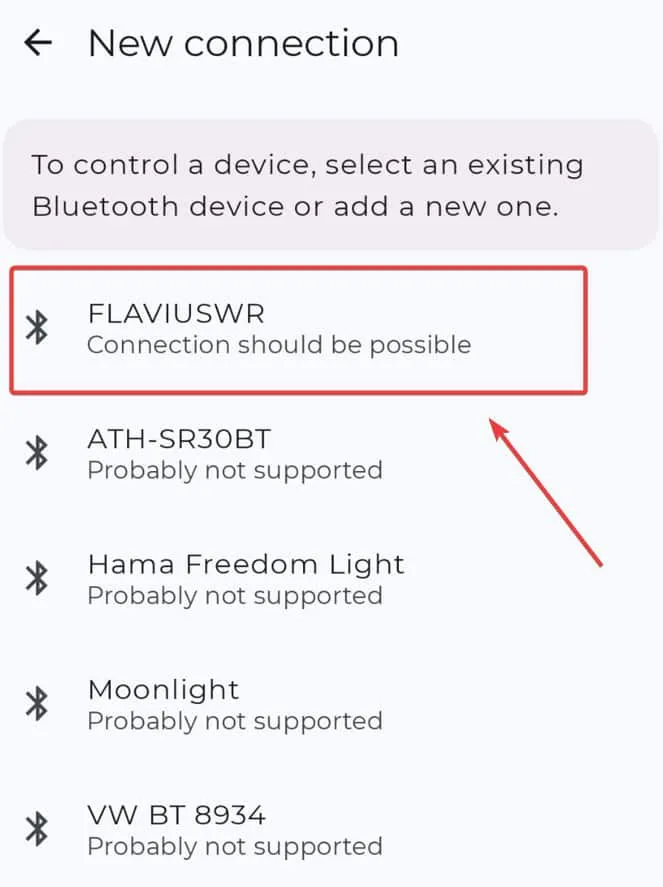
- 確保 Windows PC 的藍牙已開啟。
- 然後應用程式應自動連接到 PC。
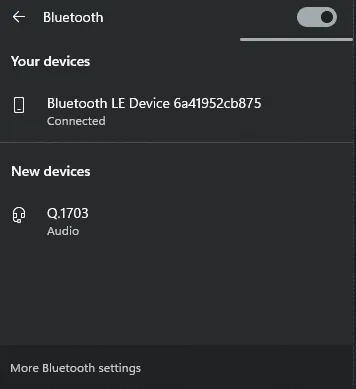
Android 和 Windows PC 螢幕上都會出現配對代碼,您需要確認以驗證連線。
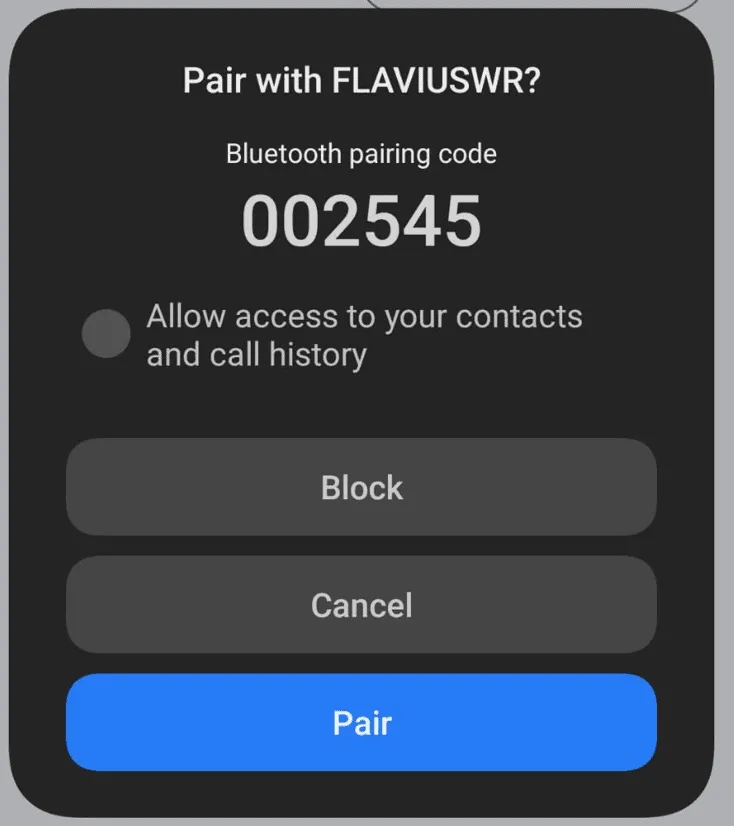
完成後,您可以在 Windows 11 中將 Android 手機用作藍牙滑鼠或鍵盤。
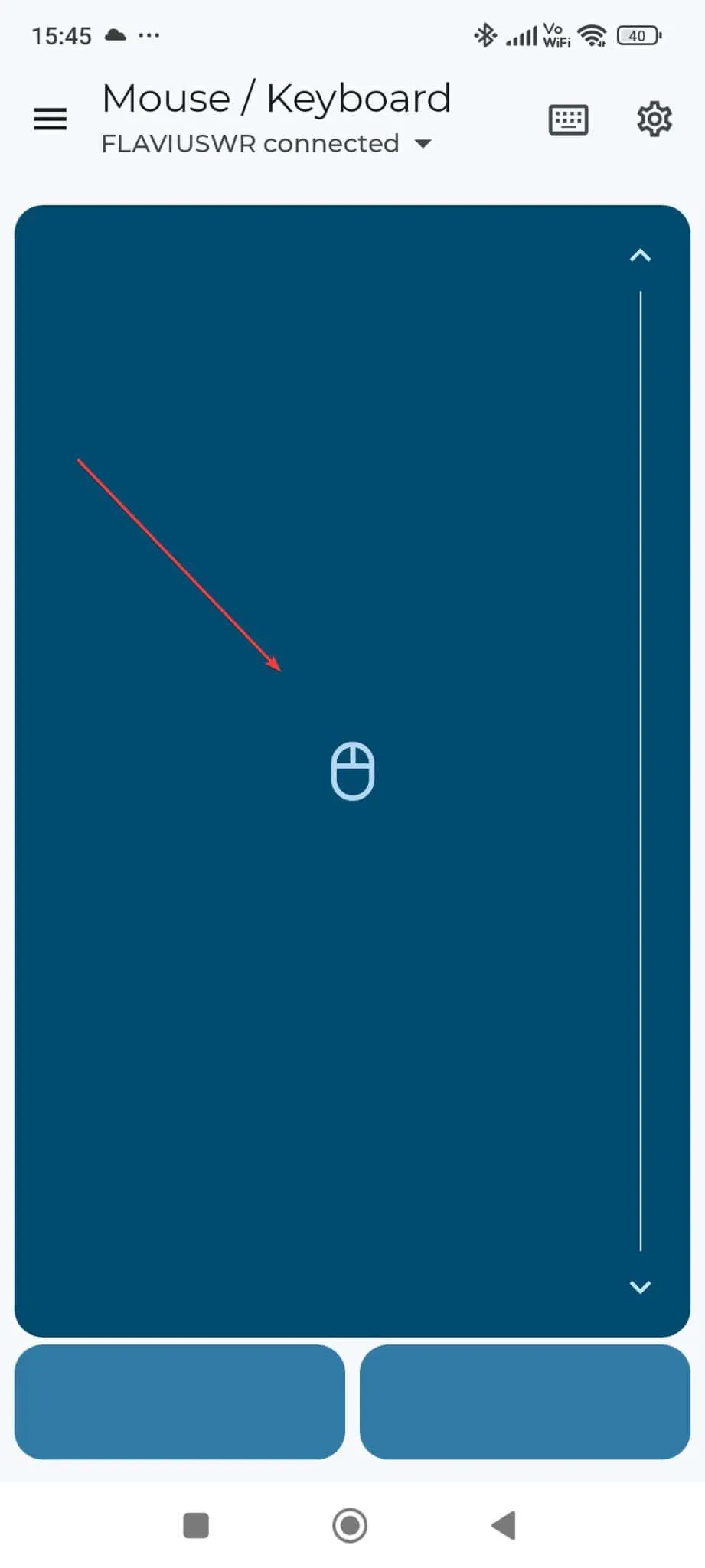
與滑鼠一樣,如果您想單擊或右鍵單擊某物,請點擊螢幕底部的兩個正方形。對於常規點擊,點擊左側的方塊;對於右鍵單擊,請點擊右側的方塊。你很快就會明白的。
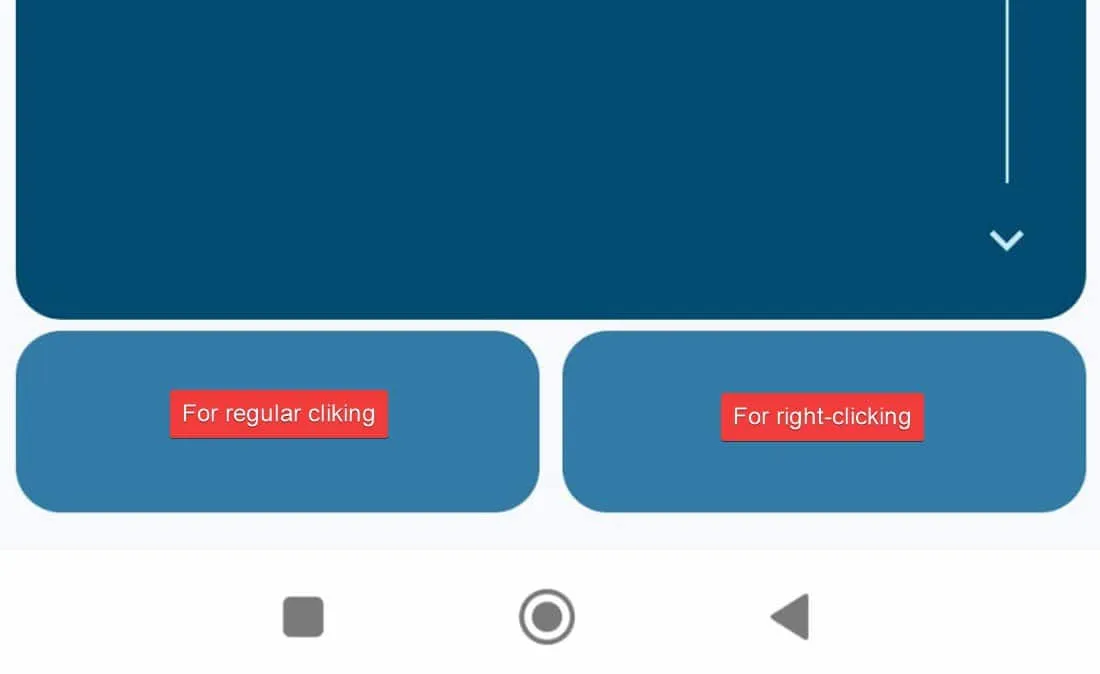
若要存取鍵盤,請點擊螢幕頂部的鍵盤圖示。
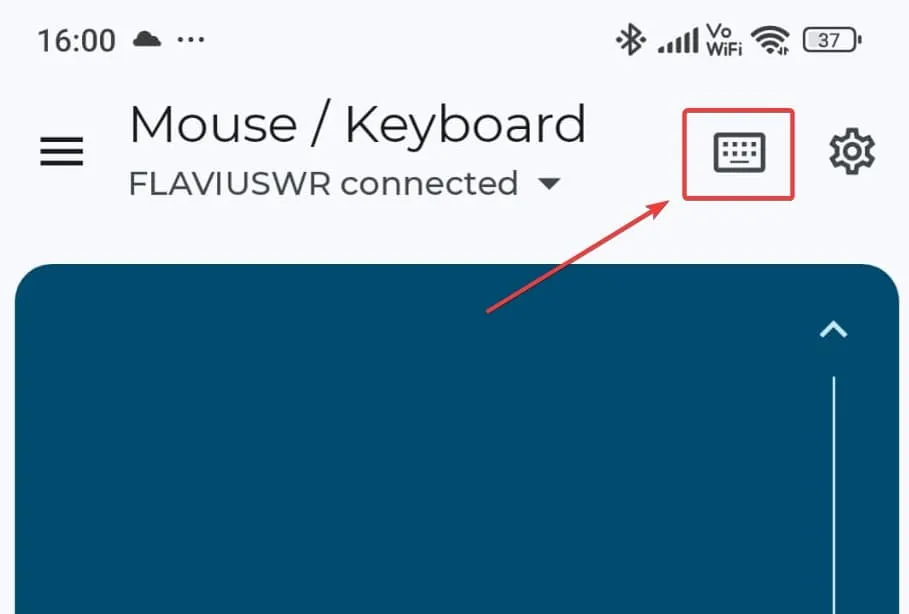
Android 鍵盤將會出現。從那裡在 Windows 11 電腦上書寫應該像發送簡訊一樣簡單。
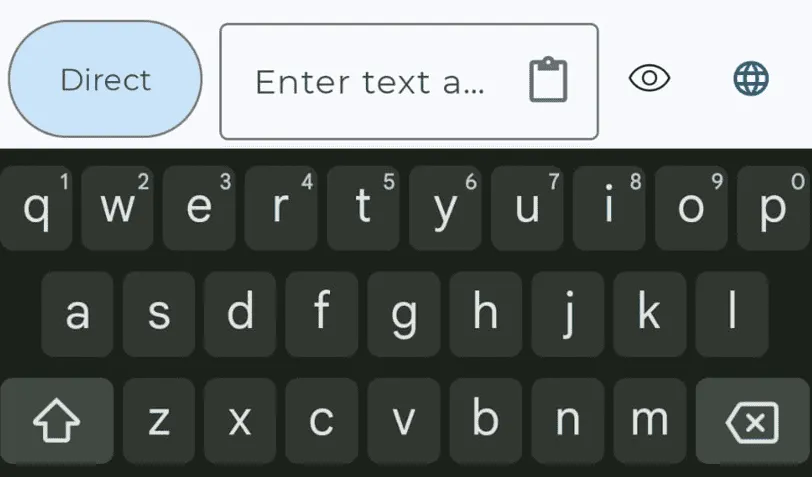
但是,如果您想了解有關將手機變成 Windows PC 鍵盤的更多信息,您應該閱讀本指南。
為了獲得最佳效果,接收裝置應具有藍牙 4.0 並運行 Android 4.4 或更高版本、Apple iOS 9、iPadOS 13、Windows 10 或 Windows 8 或 Chrome 作業系統。
這絕不是唯一啟用此功能的應用程式 – 在 Play 商店中搜尋“藍牙滑鼠”或“藍牙鍵盤”,您會發現很多選擇。然而,用於 PC/手機的藍牙鍵盤和滑鼠是更好、更可靠的選擇。
手機關機時可以將 Android 手機當作藍牙滑鼠或鍵盤嗎?不幸的是,沒有。當將手機用作滑鼠或鍵盤時,接收設備會完成所有繁重的工作 – 您的手機僅充當外圍設備。因此,如果您的手機已關閉,接收裝置將不會收到任何輸入。
您對使用 Android 手機或平板電腦作為藍牙滑鼠或鍵盤有何看法?你願意嘗試嗎?您有更好的建議嗎?



發佈留言